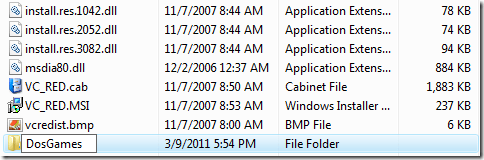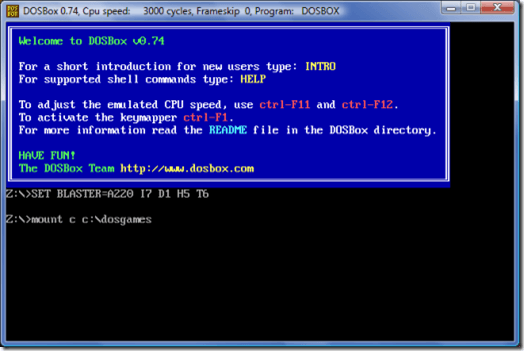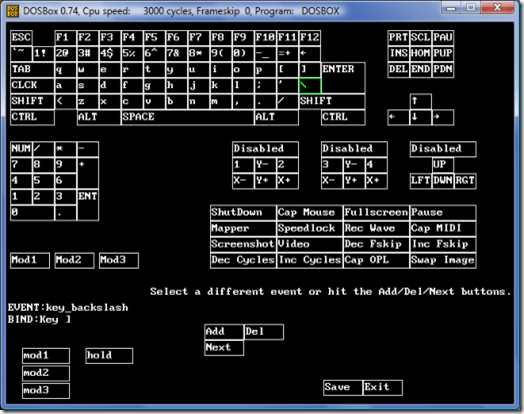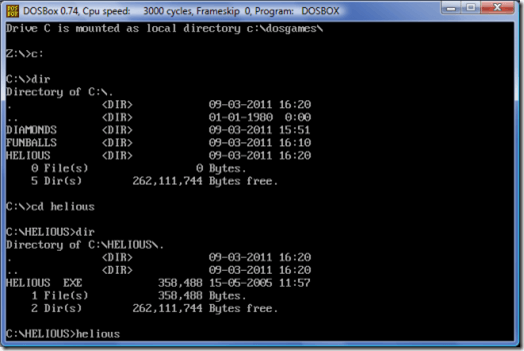Windows XP၊ Vista၊ 7/8/10 တွင် Old DOS ဂိမ်းများနှင့် ပရိုဂရမ်များကို ဖွင့်ပါ။
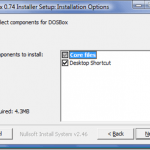
တိုးတက်မှုများစွာသည် နောက်ဆုံးထွက် Windows ဗားရှင်းများဖြင့် လာပါသည်။ ကံမကောင်းစွာပဲ၊ ဤတိုးတက်မှုများနှင့်အတူ အချို့သော DOS ပရိုဂရမ်များကို လုပ်ဆောင်ရန် ပံ့ပိုးမှု ဆုံးရှုံးသွားပါသည်။ ၎င်းတို့၏ DOS ဆော့ဖ်ဝဲအဟောင်းနှင့်တွဲနေသူများအတွက်မျှော်လင့်ချက်ရှိသည်။
DOSBox ဟုခေါ်သော open source DOS emulator ကို အသုံးပြု၍ သင်နှစ်သက်သော DOS ပရိုဂရမ်များကို ဆက်လက်လုပ်ဆောင်နိုင်ပါသည်။ DOSBox သည် DOS ဂိမ်းများကို အသုံးပြုရန် ဒီဇိုင်းထုတ်ထားသော်လည်း အခြားသော DOS အက်ပ်လီကေးရှင်းများစွာကိုလည်း လုပ်ဆောင်ပေးမည်ဖြစ်သည်။ DOSBox တွင် စမ်းသပ်ထားသည့် DOS ပရိုဂရမ်ရှည်များပင် ရှိသေးသည်။ Windows အပြင်၊ DOSBox သည် Mac OS X၊ Linux နှင့် FreeBSD အောက်တွင် အလုပ်လုပ်မည်ဖြစ်သည်။
DOSBox ကိုဒေါင်းလုဒ်လုပ်ပြီး install လုပ်ပါ။
ယင်းသို့သွားရန် DOSBox.com မှ ဒေါင်းလုဒ်လုပ်ထားသော ဝဘ်ဆိုဒ် Windows လင့်ခ်ကို ရွေးပါ။ တပ်ဆင်မှုဖိုင်ကို ဒေါင်းလုဒ်လုပ်ရန် သင့်အား SourceForge.net ဝဘ်ဆိုက်သို့ အလိုအလျောက် ထပ်ဆင့်ပို့ပါမည်။ ဒေါင်းလုဒ်လုပ်ရာတွင် ပြဿနာရှိပါက၊ တိုက်ရိုက်လင့်ခ်ကို နှိပ်ပါ သို့မဟုတ် အခြားဒေါင်းလုဒ်ဆိုက်ကို ရွေးချယ်ရန် mirror link ကို နှိပ်ပါ။
DOSBox ကို ထည့်သွင်းရန် သင့်တွင် နေရာလွတ် 4.3 MB ရှိကြောင်း သေချာပါစေ။ ဖိုင်ကို စတင်ပါ၊ ထို့နောက် Core ဖိုင်များနှင့် Desktop Shortcut ကို ရွေးချယ်ထားကြောင်း သေချာပါစေ။ တပ်ဆင်မှုကို ဆက်လက်လုပ်ဆောင်ရန် Next နှင့် Install ကိုနှိပ်ပါ၊ ထို့နောက် Close ကိုနှိပ်ပါ။
DOS Software ကို ထည့်သွင်းပါ။
သင့်ဆော့ဖ်ဝဲလ်ကို မထည့်သွင်းမီ ဖိုင်များအတွက် သင်၏ C: drive တွင် လမ်းညွှန်တစ်ခု ဖန်တီးပါ။ ဥပမာအားဖြင့် သင်သည် ဂိမ်းကစားလိုပါက DosGames လမ်းညွှန်တစ်ခု ဖန်တီးပါ။ သင့်ဖိုင်တွဲအမည်သည် စာလုံး 8 လုံး သို့မဟုတ် ထို့ထက်နည်းကြောင်း သေချာပါစေ။
သင်၏ DOS လမ်းညွှန်ကို အမည်ပေးရန်အတွက် စာလုံး သို့မဟုတ် နံပါတ်များမှလွဲ၍ အခြားအက္ခရာများ သို့မဟုတ် စာလုံးများကို မသုံးပါနှင့်။ လမ်းညွှန်ကို ဖန်တီးပြီးသည်နှင့်၊ သင်၏ DOS ဖိုင်များကို လမ်းညွှန်သို့ ရွှေ့ပါ သို့မဟုတ် DOS ဆော့ဖ်ဝဲကို လမ်းညွှန်ထဲသို့ တိုက်ရိုက် ထည့်သွင်းပါ။
Drive တစ်ခုတပ်ပါ။
သင်မစတင်မီ၊ သင်၏ DOS ပရိုဂရမ်အားလုံးကို လမ်းညွှန်တစ်ခုတည်းတွင် ထည့်သွင်းထားကြောင်း သေချာပါစေ။ သင့်ဒက်စ်တော့ပေါ်ရှိ ဖြတ်လမ်းလင့်ခ်ဖြင့် DOSBox ကို စတင်ပါ။ command prompt တွင်၊ ရိုက်ထည့်ပါ။ တောင် CC:လမ်းညွှန်အဘယ်မှာရှိသနည်း လမ်းညွှန် သင်၏ DOS ပရိုဂရမ်များပါ ၀ င်သောသင်၏ hard drive တွင် folder ဖြစ်သည်။ DOS ဖိုင်များသည် ဖလော်ပီဒစ်ပေါ်တွင် ရှိနေပါက၊ ရိုက်ထည့်ပါ။ တောင် AA- -t ဖရိုပီ. CD ပေါ်နေရင် ရိုက်ထည့်ပါ။ MOUNT EE- -t cdromE သည် သင့် CD-ROM Drive ၏ စာလုံးဖြစ်သည်။
အချို့ကိစ္စများတွင်၊ သင်သည် လမ်းညွှန်လမ်းကြောင်းတွင် backslash () ကို ရိုက်ထည့်နိုင်မည်မဟုတ်ပေ။ ၎င်းသည် DOSBox ၏ သော့မြေပုံဆွဲခြင်းနှင့် ကီးဘုတ်အချို့၏ ကီးမြေပုံဆွဲခြင်းကြား ကွဲလွဲမှုကြောင့်ဖြစ်သည်။ ပြဿနာကိုဖြေရှင်းရန် CTRL + F1 ကိုနှိပ်ပါ။ backslash key သည် မှန်ကန်သော စာလုံးကို မရိုက်မချင်း ကီးဘုတ်ကို ပြန်လည်ပုံဖော်ရန် backslash ကီးကို ဖျက်ပြီး ပြန်ထည့်ပါ။
DOSBox ကိုစတင်တိုင်း drive ကို ပြန်လည်တပ်ဆင်ရပါမည်။
လမ်းညွှန်များကို ပြောင်းလဲပြီး သင်၏ DOS ပရိုဂရမ်ကို လုပ်ဆောင်ပါ။
သင်၏တပ်ဆင်ထားသော drive ၏အမည်ကိုရိုက်ထည့်ရုံဖြင့် DOSBox တွင် သင်၏လမ်းညွှန်ကို အလွယ်တကူပြောင်းနိုင်သည်။ ဥပမာအားဖြင့်၊ အကယ်၍ သင်သည် drive C: ကို တပ်ဆင်ပြီးပါက ရိုးရိုးလေးရိုက်ပါ။ C: Z: အချက်ပေးလိုက်ပါ။ ပြီးရင် ရိုက်ပါ။ DIR သင့်လမ်းညွှန်ရှိဖိုင်များကိုကြည့်ရှုရန်။
ပုံစံ CD ပေါင်း၍ အခြားလမ်းညွှန်တစ်ခုသို့ ပြောင်းရန် လမ်းညွှန်၏အမည်။ ရိုက်ပါ။ DIR လမ်းညွှန်အသစ်၏ အကြောင်းအရာများကို ထပ်မံကြည့်ရှုရန်။ .COM သို့မဟုတ် .EXE ဖိုင်အမည်ကို ရှာပါ။ ပရိုဂရမ်ကိုစတင်ရန် ဖိုင်အမည်ကို ရိုက်ထည့်ပါ။
DOS အသုံးပြုခြင်းဆိုင်ရာ နောက်ထပ်အကြံပြုချက်များအတွက် ဖတ်ရှုပါ။ DOS command prompt တွင် လမ်းညွှန်နည်း.